在Word文档中实现向左退格或调整格式,可以通过以下方法操作:一、向左退格操作单个字符左移:将光标定位到需要左移的字符右侧,按Backspace键删除左侧字符,实现光标左移。整段文字左移:方法一:选中
在Word文档中实现向左退格或调整格式,可以通过以下方法操作:
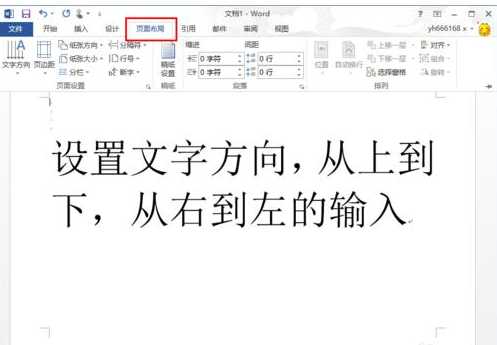
一、向左退格操作
单个字符左移:将光标定位到需要左移的字符右侧,按Backspace键删除左侧字符,实现光标左移。
整段文字左移:
方法一:选中段落,按Backspace键删除左侧空格或缩进。
方法二:拖动标尺上的左缩进滑块向左移动(视图需开启标尺)。
方法三:选中段落 → 点击「开始」→「段落」右下角按钮 → 在「缩进」中减小「左侧」数值(可输入负数)。
二、快速格式调整
对齐快捷键:
左对齐:Ctrl + L
右对齐:Ctrl + R
居中对齐:Ctrl + E。
段落缩进:
首行缩进:选中段落 → 右键「段落」→ 在「特殊格式」中选择「首行缩进」,值设为2字符。
悬挂缩进:同上步骤,选择「悬挂缩进」。
批量调整:通过「样式」功能统一修改标题或正文格式(「开始」→「样式」)。
三、其他实用技巧
撤销操作:误操作时按Ctrl + Z撤销。
标尺调整:拖动标尺上的滑块可快速调整缩进(需在「视图」中勾选「标尺」)。
如需进一步调整页面布局(如页边距、行距),可参考「页面布局」选项卡中的设置。
本站部分文章来自网络或用户投稿,如无特殊说明或标注,均为本站原创发布。涉及资源下载的,本站旨在共享仅供大家学习与参考,如您想商用请获取官网版权,如若本站内容侵犯了原著者的合法权益,可联系我们进行处理。
